Cómo vincular una tabla de Excel a Word

El procesador de textos Microsoft Word incluye herramientas para insertar tablas, aunque no tienen la versatilidad y funciones avanzadas de una aplicación especializada, como es Excel.
Si tienes una tabla en Excel que quieres usar en Word puedes copiar y pegar, pero se convertirá en una tabla de Word y perderá todas las ventajas de Excel.
En este tutorial de Excel vamos a explicar cómo vincular una tabla de Excel a Word. La ventaja de vincular en vez de copiar es que seguirá siendo una tabla de Excel, pero insertada en Word. Podrás modificarla y seguir añadiendo datos en Excel, y cualquier cambio aparecerá inmediatamente en Word.
Discos duros externos para hacer copias de seguridad de tus documentos
Pon en marcha Excel y abre o crea una tabla de datos:
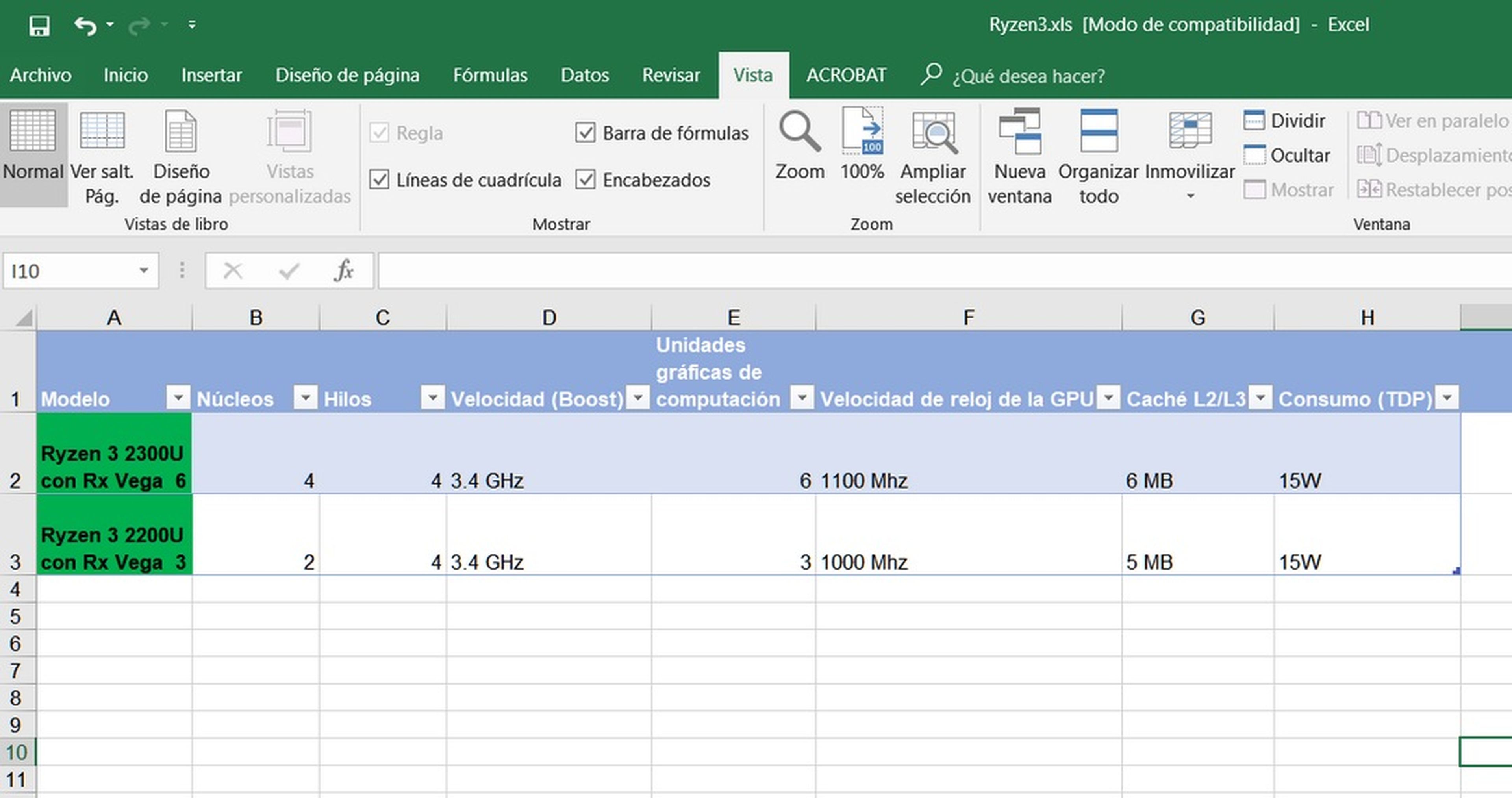
Antes de llevarla a Word, vamos a quitar la cuadrícula que sobra. Pulsamos en la pestaña Vista, y desmarcamos Línea de cuadrícula. Así nos quedará la tabla sola:
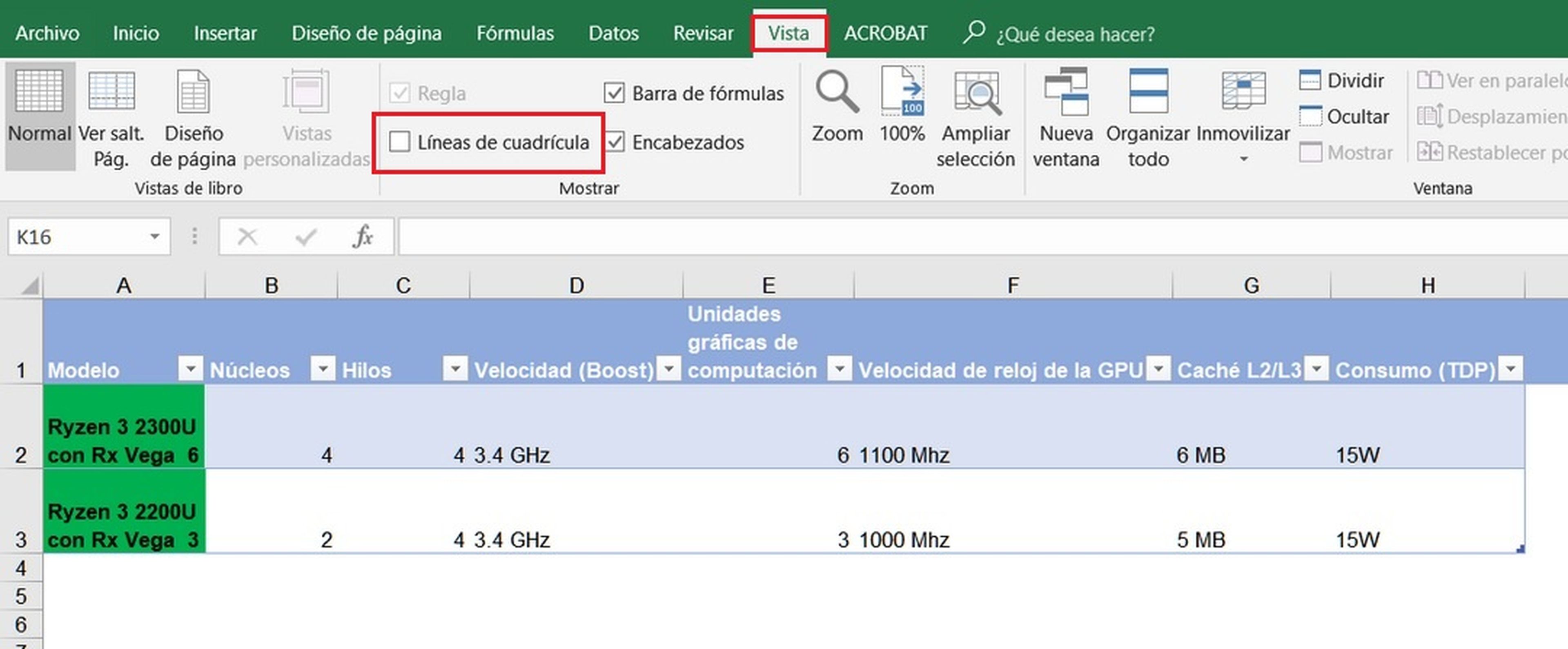
Ahora vamos a copiar la tabla para llevarla a Word. Pinchamos en la pestaña Inicio. Seleccionamos la tabla entera arrastrando con el ratón sobre ella, y hacemos clic con el botón derecho del ratón en la tabla. En el menú que aparece pinchamos en Copiar.
Ponemos en marcha Word, abrimos el documento en donde la queremos copiar, y en la pestaña Inicio tocamos en la flecha que hay debajo del icono Pegar, para que se despliegue un menú. Aquí pinchamos en Pegado Espacial. En la ventana que se abre marcamos Como Hoja de Cálculo y, esto es muy importante, también activamos la opción Pegar vínculo:
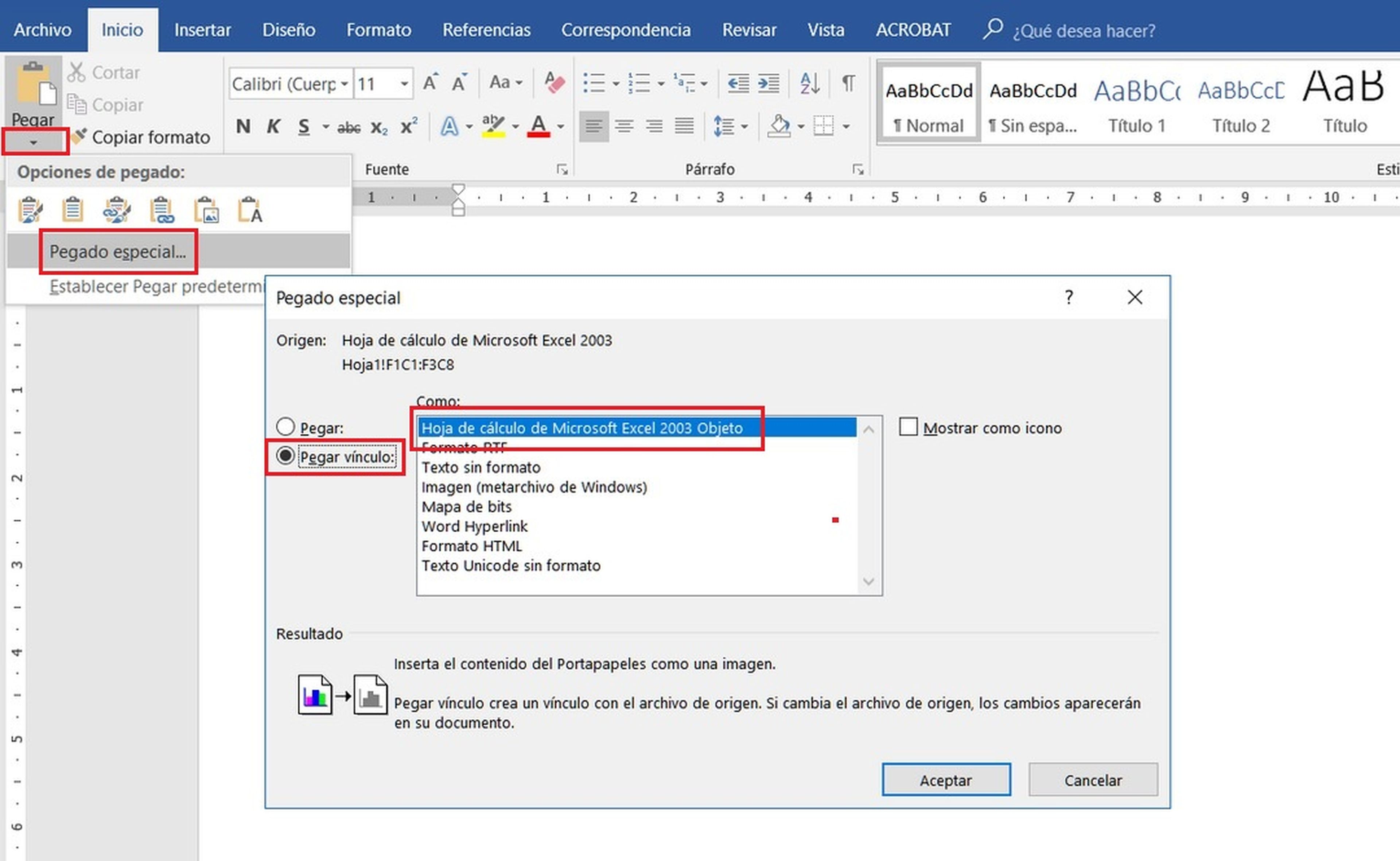
La tabla aparecerá en Word. Si es demasiado grande o demasiado pequeña podemos cambiar su tamaño arrastrando los puntos que hay en los bordes de la tabla:
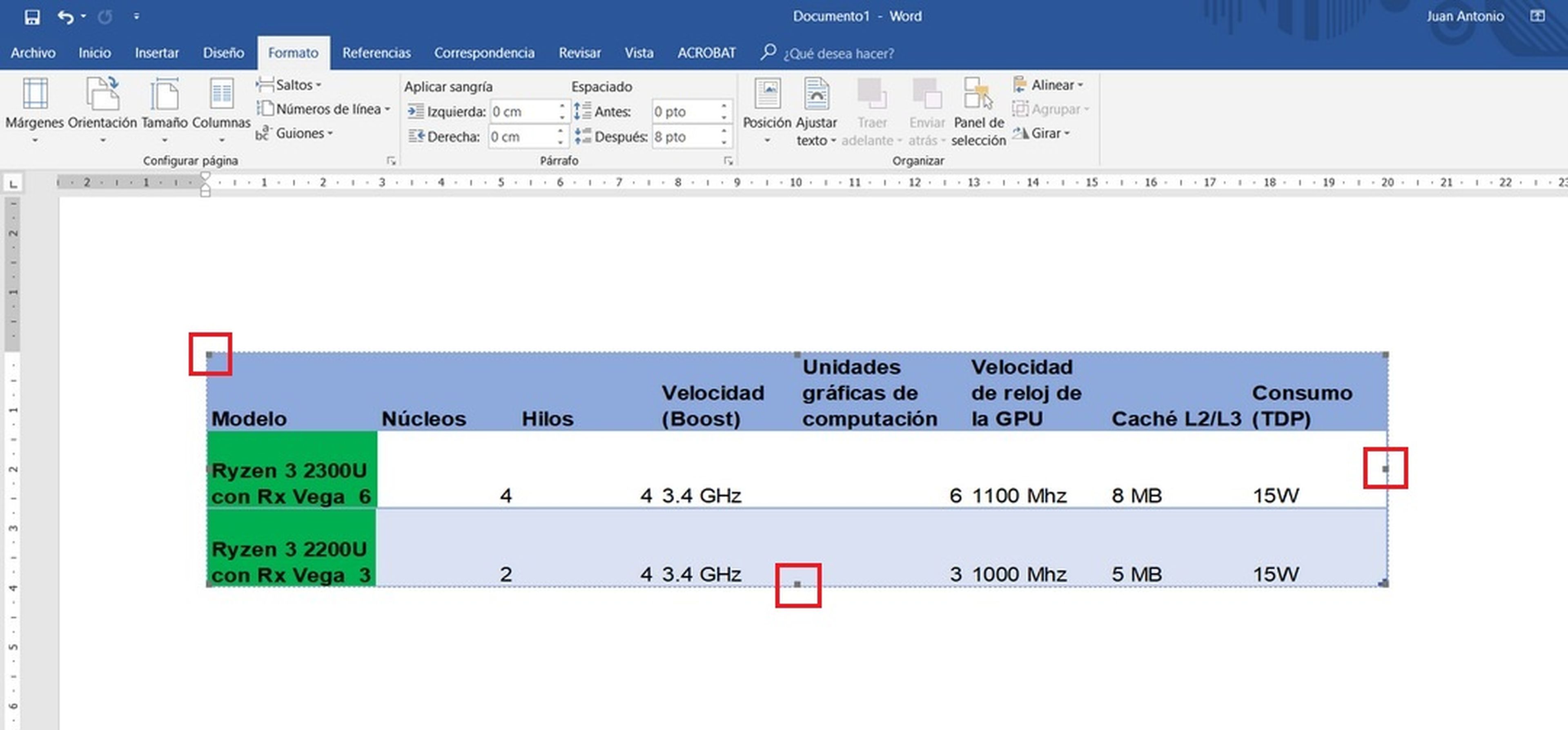
Como hemos explicado, la ventaja de vincular una tabla de Excel a Word es que si haces un cambio en dicha tabla en Excel aparece automáticamente en Word, si ambos programas y documentos en donde están las tablas, están abiertos. Por ejemplo, si pintamos una celda de rojo en Excel, así aparecerá al instante en Word:
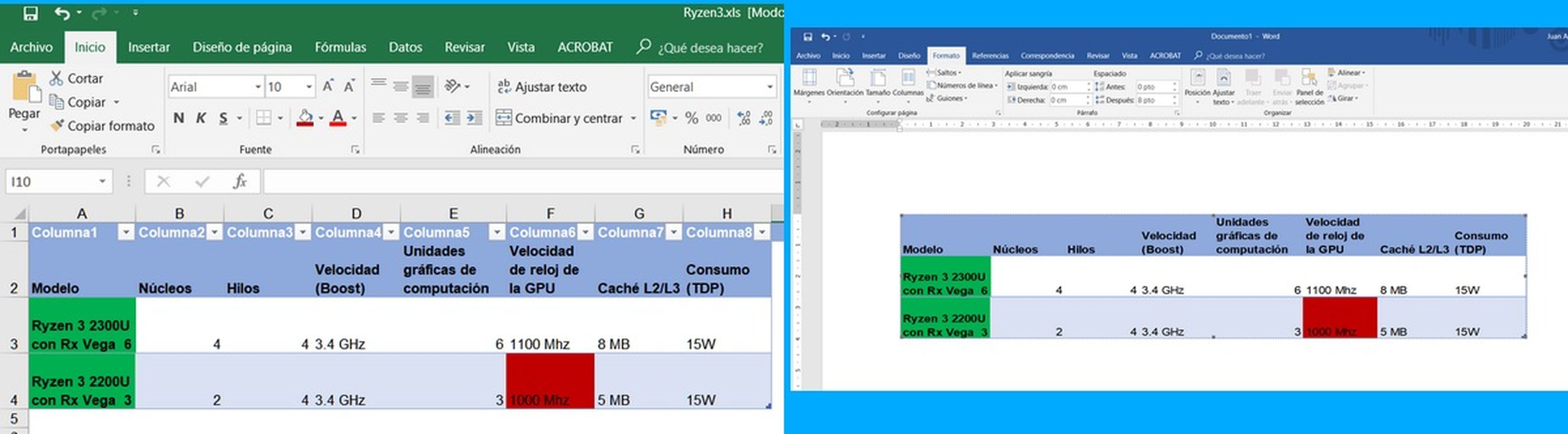
Si hemos hecho algún cambio en la tabla de Excel pero no teníamos abierto el documento vinculado en Word, cuando abramos la tabla en Word simplemente hay que pulsar con el botón derecho en la tabla y usar la opción Actualizar vínculo, para añadir todos los cambios.
Otros artículos interesantes:
Descubre más sobre Juan Antonio Pascual Estapé, autor/a de este artículo.
Conoce cómo trabajamos en Computerhoy.
